Cómo obtener acceso rápido a símbolos en el teclado Gboard de Google para Android

Si eres como yo, no puedes soportar tener que cambiar los modos de teclado solo para presionar un signo de admiración o una coma en el medio de un cuerpo de texto. El caso es que esta es la configuración predeterminada de Gboard. Afortunadamente, hay una manera muy simple de solucionarlo.
RELACIONADO: Cómo agregar un acceso directo a la configuración del teclado de Google en la aplicación Drawer de Android
Tendrá que saltar al menú de configuración de Gboard; hay un par de formas de hacerlo.
Abra el teclado en un campo de texto, luego presione prolongadamente el botón a la derecha de la tecla de símbolos y deslice hacia el ícono de ajustes. A continuación, seleccione "Configuración del teclado Gboard".
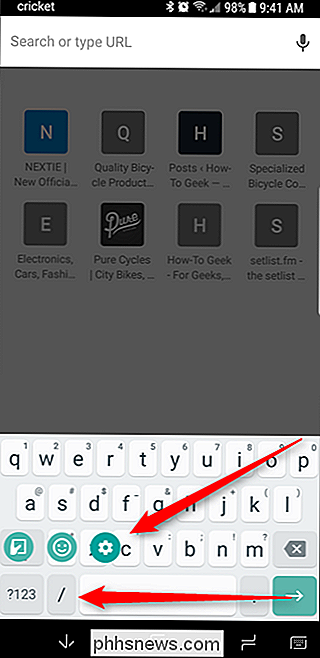
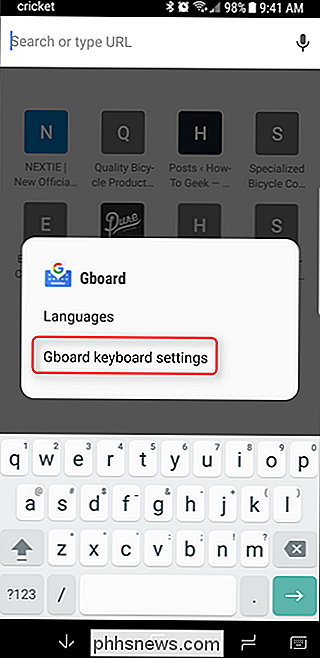
Alternativamente, abra el cajón de aplicaciones y encuentre la entrada de Gboard (si no puede encontrarla, es porque no se ha habilitado).
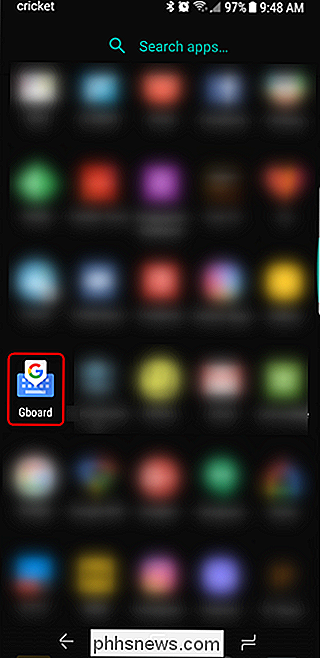
De cualquier manera hay dos medios para el mismo final, por lo que no importa en qué dirección lo haga.
En el menú de Gboard, seleccione Preferencias.
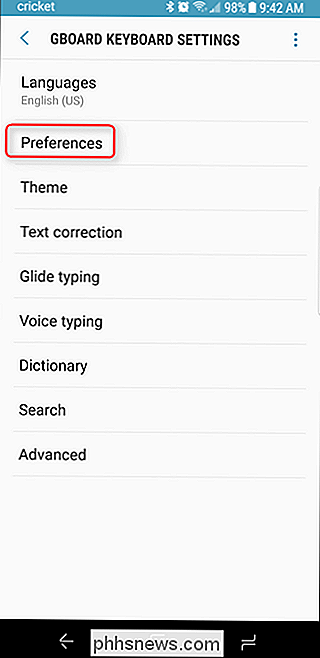
Desplácese hasta el final y habilite "Pulsación larga para símbolos".
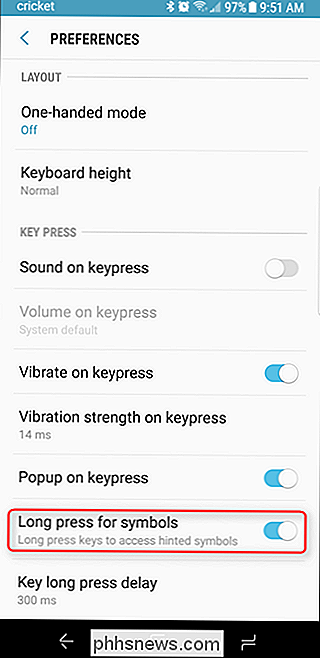
Bam, eso es todo. Su teclado pasará de esto:
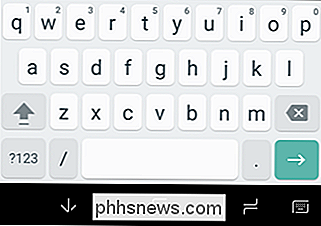
a esto:
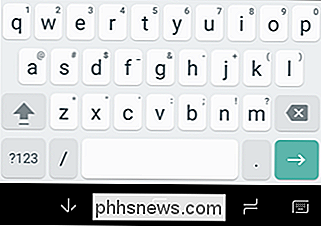
Así que simplemente puede presionar un botón para usar su símbolo, lo que honestamente hace la vida mucho más fácil.

Cómo abrir la ventana de gestión de perfiles cada vez que abre Chrome
Chrome permite que varias personas usen Chrome en la misma computadora, y cada perfil tiene sus propios favoritos, configuraciones y temas. De forma predeterminada, Chrome abre el perfil utilizado la última vez que se abrió el navegador. RELACIONADO: Cómo crear un acceso directo de Windows para abrir un perfil específico en Chrome Sin embargo, hay una ventana de administración de perfil.

Si tiene un dispositivo Nexus o Pixel ejecutando Oreo, probablemente haya visto el La notificación "[nombre de la aplicación] se está ejecutando en segundo plano". Si tiene un Pixel 2, es posible que haya visto esta notificación, aunque la verborrea es ligeramente diferente: dice "[nombre de la aplicación] está usando la batería".



